使用 GoPro 和其它類型的數位相機拍攝的所有影片檔案都包含聲音,但在某些情況下,當你嘗試將 mp4、mov 和 MTS 檔案匯入 Adobe Premiere Pro 時,你可能會得到「該檔案沒有音訊或視訊流」消息。
這可能非常令人沮喪,儘管在大多數情況下,你不會在影片的最終剪輯中使用相機錄製的聲音。此問題可以很快得到解決,所以在本文中,我們將向你展示修復 Adobe Premiere Pro 中音訊匯入問題的幾種不同方法。
進一步閱讀以了解:輕鬆修剪你的聲音的最佳混音器軟體 >>
第一部分:解決 Adobe Premiere Pro 中音訊匯入問題的四種方法
有很多因素都會導致 Adobe Premiere Pro 無法正常運行,如果應用程式因為沒有音訊或視訊流而不允許你將影音檔案匯入專案,那麼你可以進行一些操作來修復此問題,從而無需在你的電腦上重新安裝作業系統或你當前使用的 Adobe Premiere Pro 版本。
1.清除媒體檔案緩存
如果你嘗試將影音檔案匯入專案,並且應用程式通知你由於沒有音訊流而無法匯入該檔案,那麼你應該轉到 編輯 選單並選擇 程式首選項選項卡。在螢幕上彈出「程式首選項」視窗之後,點選 媒體 選項卡,然後繼續刪除儲存在 媒體緩存資料庫 和 媒體緩存檔案 檔案夾中的所有檔案。在你清理這兩個檔案夾之後,重新啟動該應用程式,並嘗試再次將影片片段匯入該專案。如果問題仍然存在,你可以進行一些其它操作。

2.重新命名媒體緩存檔案夾
在Mac 電腦上,「媒體緩存資料庫」和「媒體緩存檔案」檔案夾的預設位置是 /Users/Library/Application Support/Adobe/Common ,在Windows 電腦上是 \Users\\AppData\Roaming\Adobe\Common 。因此,你所要做的就是確保所有 Adobe 應用程式(包括 Adobe Premiere Pro)都已關閉,然後轉到儲存這些檔案夾的位置,然後將它們的名稱改為 Media Cache Files_OLD 和 Media Cache_OLD。啟動 Adobe Premiere Pro 並檢查你是否可以將影音檔案匯入編輯器。
3.將媒體檔案移動到不同的檔案夾
如果重新命名檔案夾沒有奏效,你可以嘗試將它們從預設位置移走。你可以將它們移動到電腦上的任何位置,但最好選擇一個容易記憶的位置,以便在需要刪除儲存在其中的檔案時快速使用它們。
4.安裝 QuickTime 播放器
有時候,最簡單的解決方案也最有效。檢查你的電腦上是否安裝了 QuickTime,因為安裝此播放器可以解決 Adobe Premiere Pro 中的音訊匯入問題。此外,如果你剛剛在你的電腦上重新安裝了作業系統,那麼你應當在啟動 Adobe Premiere Pro 之前 下載並安裝 QuickTime。在你創建新專案之後,轉到 編輯選單,找到 「程式首選項」子選單並選擇「媒體」選項。清理 媒體緩存資料庫和媒體緩存檔案 檔案夾,重新啟動 Adobe Premiere Pro,然後將影音檔案匯入你的專案。

第二部分:輕鬆匯入與編輯影音檔案的替代方案
若你在使用 Adobe Premiere Pro 匯入影片時遭遇問題,或是希望找到一款操作更直覺、執行更流暢、效能更高的編輯工具,那麼 Wondershare Filmora 絕對是理想選擇。
Filmora 以簡潔友善的介面與穩定順暢的剪輯體驗聞名,並結合多項智慧 AI 功能,讓影音與音訊編輯變得更快速、更輕鬆。
無論你是影片創作者、Podcaster,或只是想高效率完成專案的使用者,Filmora 都能幫你輕鬆打造專業作品。
Filmora 音訊功能亮點
AI 語音增強
透過先進 AI 技術,即時提升聲音品質,有效去除雜音與環境回音,讓人聲更清晰、更飽滿。無論是旁白錄製、教學影片還是 Podcast 製作,都能呈現專業級音效。

AI 語音複製
只需錄製約 30 秒的語音,即可快速生成與你聲音高度相似的語音模型,支援文字轉語音並具備自然語調。Filmora 提供多達 16 種語言與語音風格,讓影片旁白更生動自然。
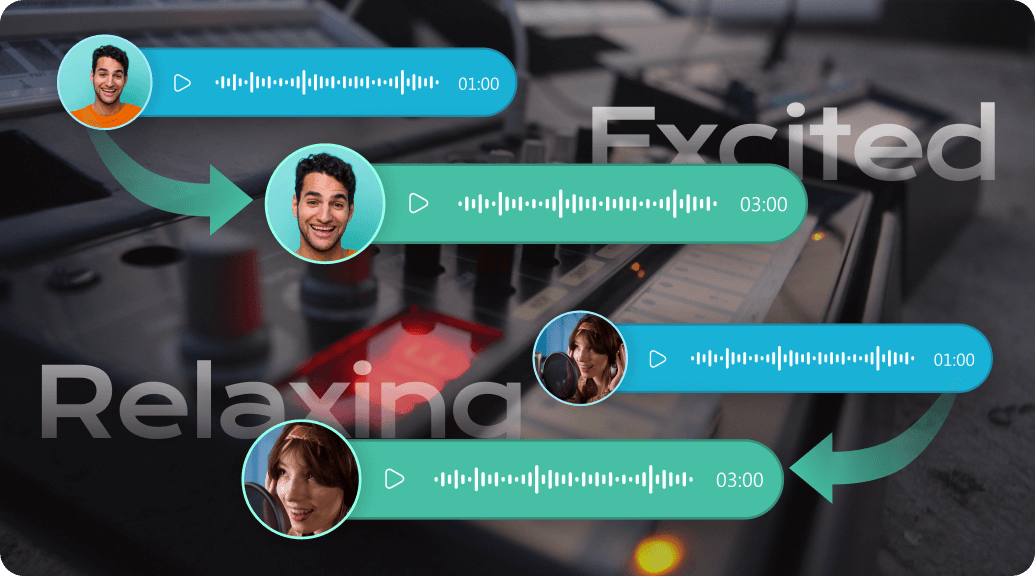
音訊視覺化特效
提供波形圖、頻譜圖以及音訊驅動文字等動態特效,讓聲音化為視覺節奏,賦予影片更多層次與專業感,打造兼具聽覺與視覺的完整體驗。
AI 消除雜訊
自動偵測並去除背景噪音,如風聲、鍵盤聲或環境音,讓聲音更乾淨純淨,特別適合訪談、配音與 vlog 後製。
匯入與編輯影音素材教學
步驟一:建立新專案
啟動 Filmora,點選「新專案」以建立全新的剪輯計畫,為你的創作打下基礎。

步驟二:匯入影音素材
Filmora 提供三種簡便方式匯入影片與音訊素材:
- 方法一:透過「檔案」選單匯入
點選「檔案 > 匯入媒體 > 匯入媒體檔」,選取所需的影片或音訊檔案。 - 方法二:使用匯入按鈕
在主介面點選「匯入」,直接選取檔案上傳至媒體庫。 - 方法三:拖曳匯入
將檔案從電腦資料夾拖曳至 Filmora 媒體庫,立即完成匯入。

步驟三:編輯與優化音訊
AI 語音增強
前往「音訊」面板 → 「基礎」→ 選擇「AI 語音增強器」。啟用後,透過「語音清晰度」與「語音修飾」滑桿,即可即時提升音質,消除環境噪音與回音,使人聲更清晰、層次更豐富。
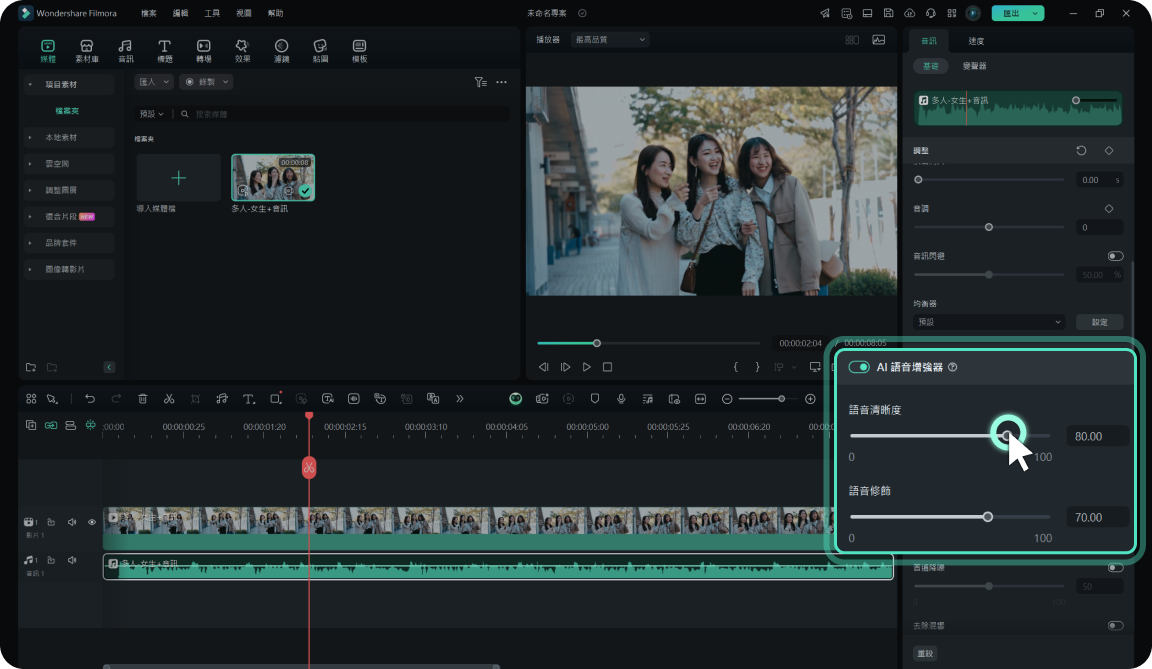
AI 語音複製
進入「標題」標籤並新增文字標題 → 選擇「文字轉語音」面板。點選「複製語音」,朗讀提示文字約 30 秒,命名後即可生成專屬 AI 語音,支援多語言與自然語調,旁白更生動。
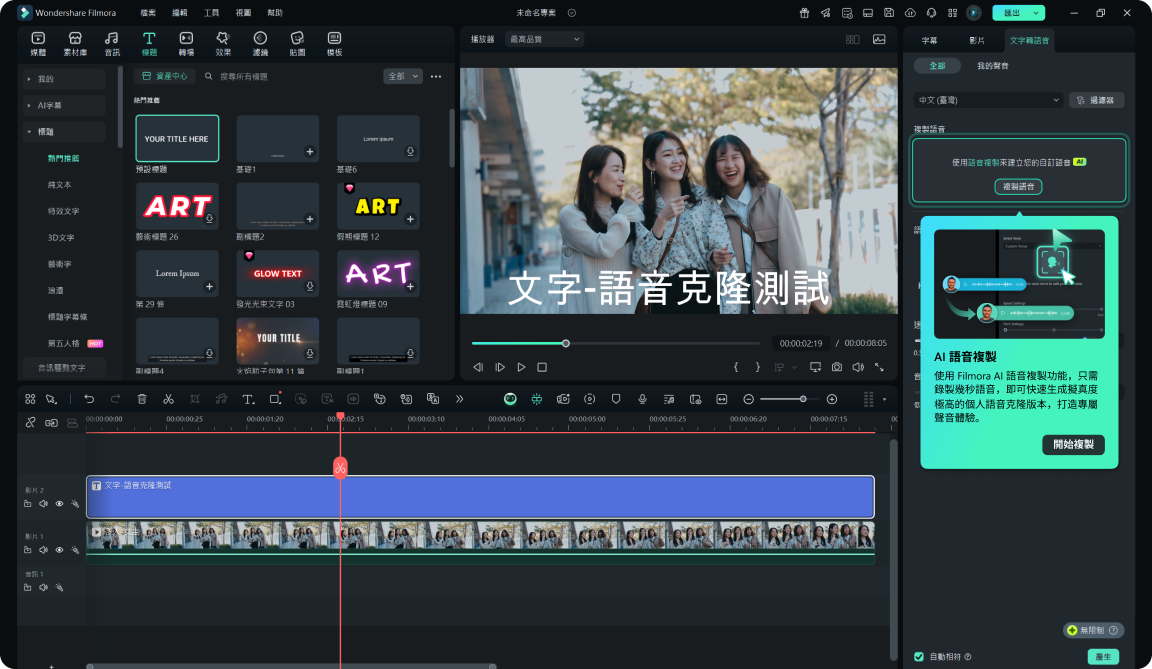
AI 消除雜訊
在時間軸選取音訊或影片片段 → 前往「音訊 > AI 雜訊清除」。調整降噪強度滑桿,直到背景噪音消除且人聲保持自然,快速提升整體音訊品質。

音訊視覺化特效
前往「效果 > 音訊效果」,挑選波形圖或頻譜圖樣式,將效果拖曳至時間軸音訊上方,即可讓聲音隨節奏呈現動態效果,為影片增添視覺張力與專業感。
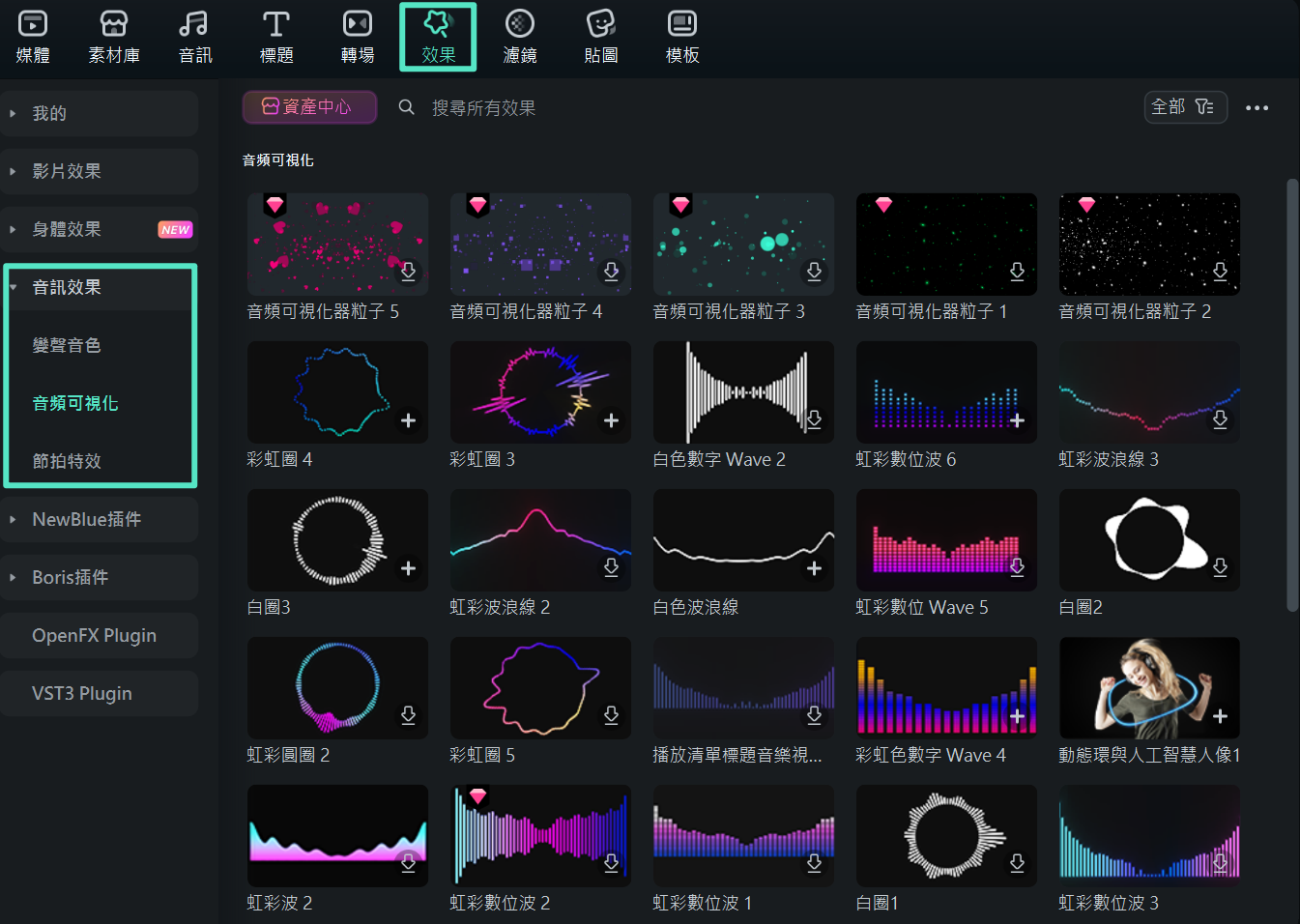
結語
如果我們在本文中介紹的修復 Adobe Premiere Pro 中音訊匯入問題的方法不能幫助你解決此問題,那麼你應該考慮在你的電腦上重新安裝作業系統。本文是否有幫助?請留下評論告訴我們。







